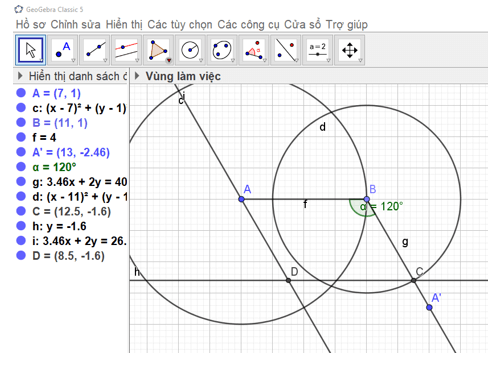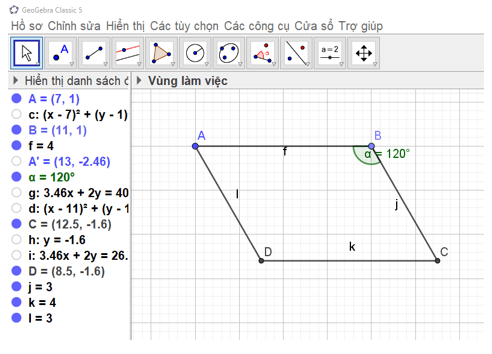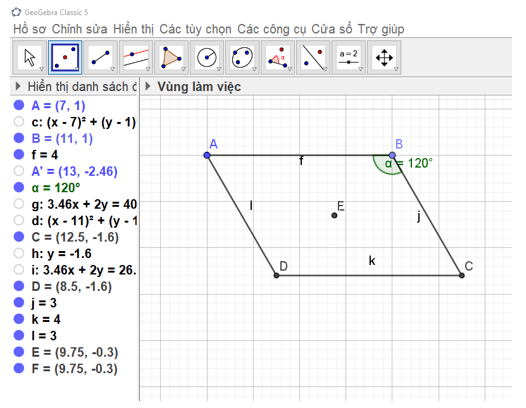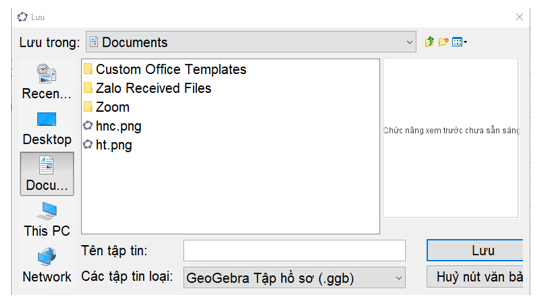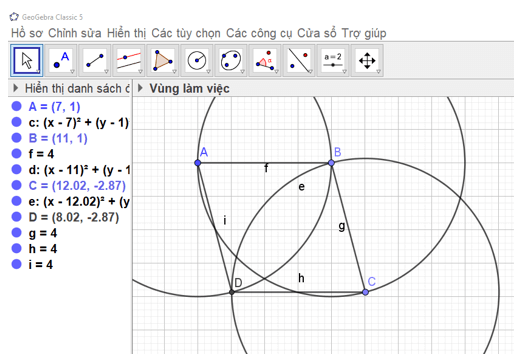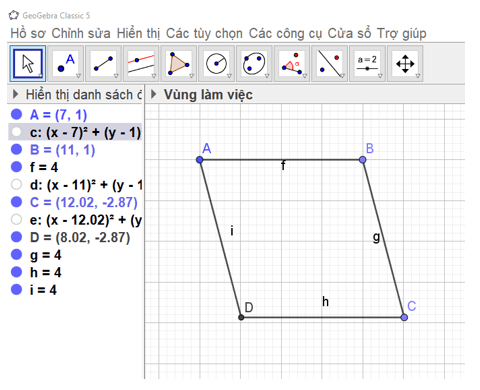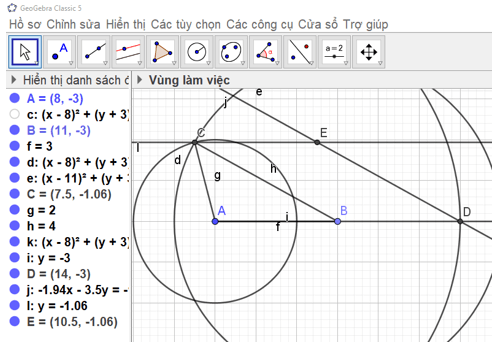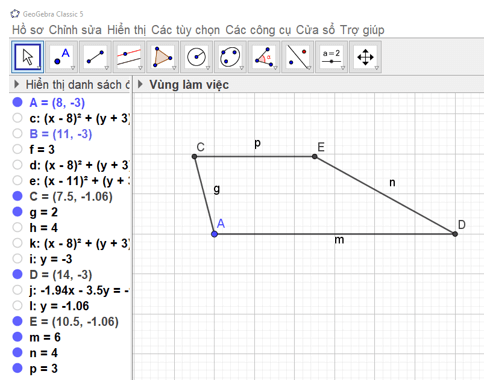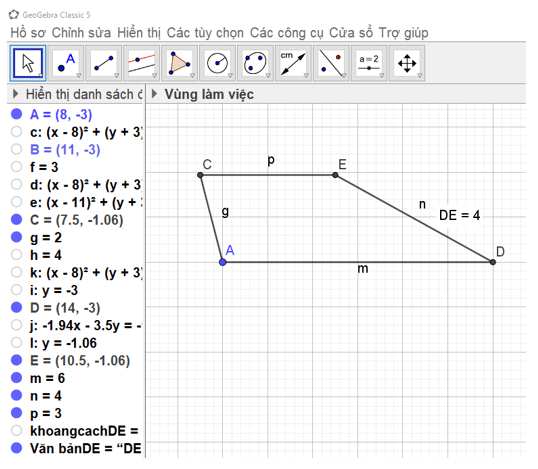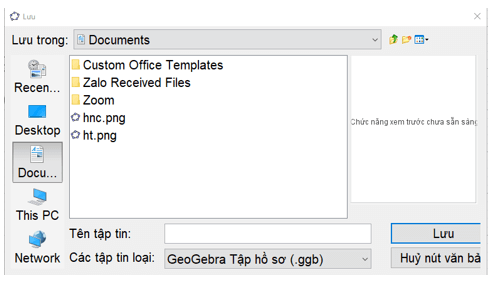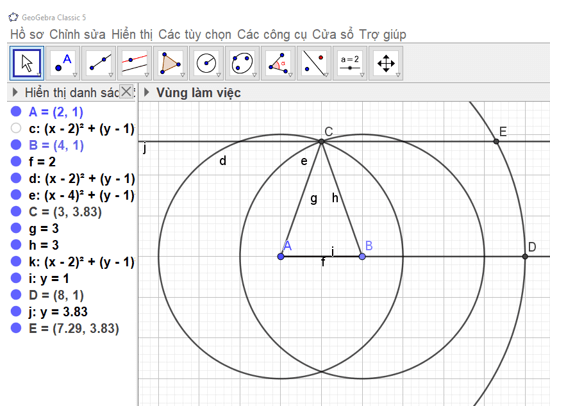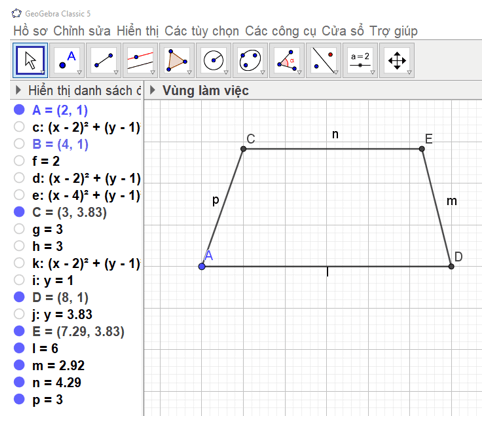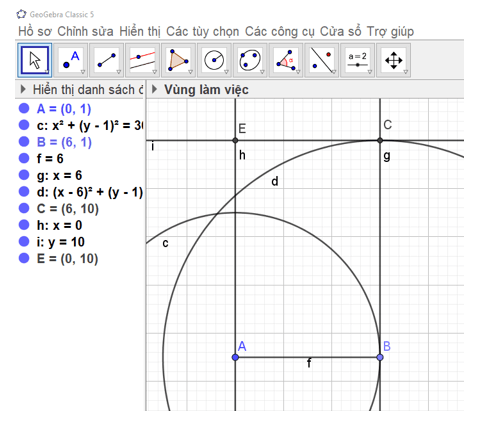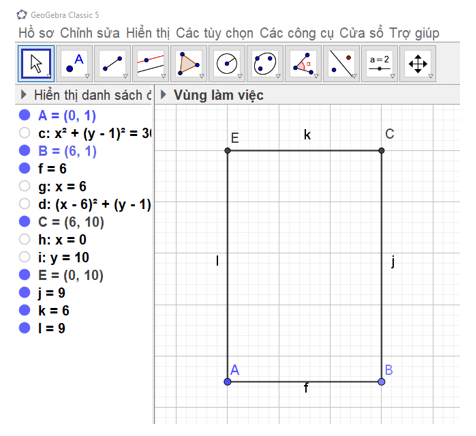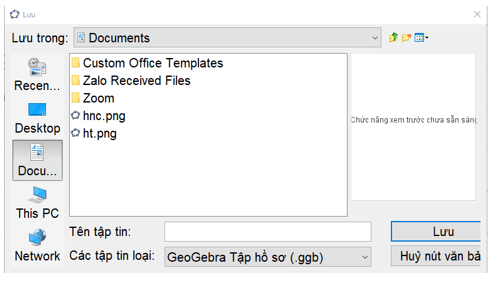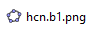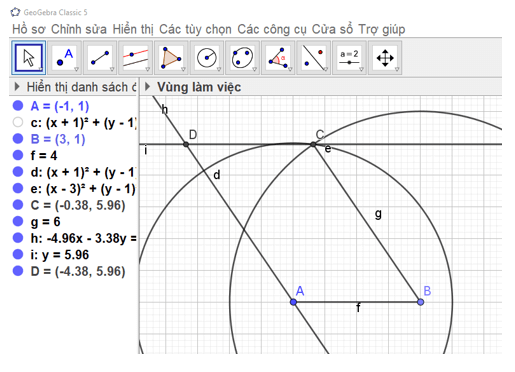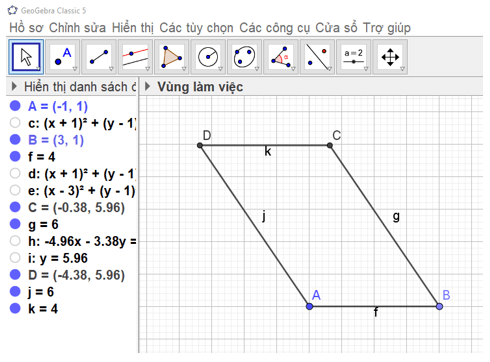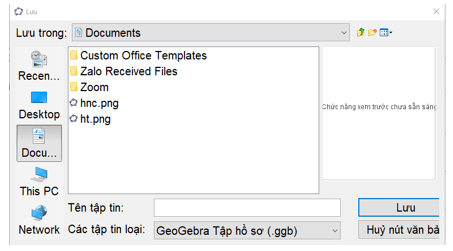Toán 8 (Kết nối tri thức): Vẽ hình đơn giản với phần mềm GeoGebra
Với giải bài tập Toán lớp 8 Vẽ hình đơn giản với phần mềm GeoGebra sách Kết nối tri thức hay nhất, chi tiết giúp học sinh dễ dàng làm bài tập Toán 8.
Giải Toán 8 Vẽ hình đơn giản với phần mềm GeoGebra
Bước 1. Vẽ đoạn thẳng AB và có độ dài 4 cm.
Chọn công cụ 

Chọn công cụ 
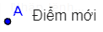
Chọn công cụ 

Bước 2. Vẽ điểm C nằm trên đường thẳng vuông góc với AB và BC = 3 cm.
Chọn công cụ 
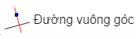
Chọn công cụ 

Chọn công cụ 

Chọn công cụ 
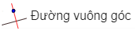
Chọn công cụ 
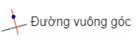
Chọn công cụ 

Lời giải:
• Học sinh thực hiện theo các bước yêu cầu của đề bài, ta vẽ được hình như sau:
• Ẩn các đường tròn, đường thẳng trong hình trên, ta được hình chữ nhật ABCE như hình vẽ:
Lưu hình vẽ ở HĐ1 thành tệp ảnh hnc.png.
Tương tự, hãy vẽ hình vuông ABCE có cạnh 4 cm.
Lời giải:
• Dùng công cụ 
• Lưu hình vẽ ở HĐ1 thành tệp ảnh hnc.png.
Vào Hồ sơ → Chọn Lưu lại (hoặc chọn Ctrl + S) → Nhập tên vào ô Tên tập tin
Sau đó ấn Lưu, ta đã lưu hình vẽ thành tệp ảnh hnc.png (như hình vẽ).
• Tương tự, ta vẽ hình vuông ABCE có cạnh 4 cm như sau:
Bước 1. Vẽ đoạn thẳng AB và có độ dài 4 cm.
Chọn công cụ 

Chọn công cụ 
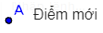
Chọn công cụ 
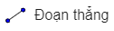
Bước 2. Vẽ điểm C nằm trên đường thẳng vuông góc với AB và BC = 4 cm.
Chọn công cụ 
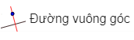
Chọn công cụ 

Chọn công cụ 

Bước 3. Vẽ điểm E là giao của đường thẳng vuông góc với AB tại A và đường thẳng vuông góc với BC tại C.
Chọn công cụ 
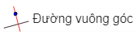
Chọn công cụ 
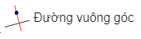
Chọn công cụ 

Ẩn các đường tròn và đường thẳng, chọn công cụ 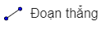
• Học sinh thực hiện theo các bước yêu cầu của đề bài, ta vẽ được hình như sau:
• Ẩn các đường tròn, đường thẳng trong hình trên, ta được hình vuông ABCE như hình vẽ:
Vẽ hình bình hành ABCE có AB = 4 cm, BC = 3 cm, ^ABC=120°.
Bước 1. Vẽ đoạn thẳng AB và có độ dài 4 cm tương tự như Bước 1 của HĐ1.
Bước 2. Vẽ điểm C sao cho BC = 3 cm và ^ABC=120°.
Chọn công cụ 

Chọn công cụ 
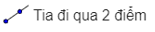
Chọn công cụ 

Chọn công cụ 

Chọn công cụ 
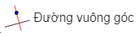
Chọn công cụ 
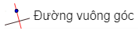
Chọn công cụ 

Lời giải:
• Học sinh thực hiện theo các bước yêu cầu của đề bài, ta vẽ được hình như sau:
• Ẩn các đường tròn, đường thẳng trong hình trên, ta được hình vuông ABCE như hình vẽ:
Luyện tập 2 trang 117 Toán 8 Tập 1:
a) Dùng 

b) Lưu hình vẽ ở HĐ2 thành tệp hbh.png.
c) Tương tự, hãy vẽ một hình thoi ABCD có cạnh 4 cm.
Lời giải:
a) Dùng 

b) Lưu hình vẽ ở HĐ2 thành tệp hbh.png.
Vào Hồ sơ → Chọn Lưu lại (hoặc chọn Ctrl + S) → Nhập tên vào ô Tên tập tin.
Sau đó ấn Lưu, ta đã lưu hình vẽ thành tệp ảnh hbh.png (như hình vẽ).
c) Tương tự, ta vẽ một hình thoi ABCD có cạnh 4 cm theo các bước sau:
Bước 1. Vẽ đoạn thẳng AB và có độ dài 4 cm tương tự như Bước 1 của HĐ1.
Bước 2. Vẽ điểm C sao cho BC = 4 cm.
Chọn công cụ 

Chọn công cụ 
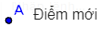
Chọn công cụ 

Chọn công cụ 

Chọn công cụ 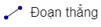
Bước 3. Ẩn đường tròn và thu được hình thoi ABCD.
Bước 1. Vẽ đoạn thẳng AB và có độ dài bằng AD – EC = 3 cm tương tự như Bước 1 của HĐ1.
Bước 2. Vẽ tam giác ABC có BC = 4 cm (độ dài của DE), AC = 2 cm.
Chọn công cụ 

Chọn công cụ 

Chọn công cụ 

Chọn công cụ 
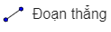
Chọn công cụ 
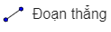
Bước 3. Vẽ điểm D nằm trên tia AB sao cho AD = 6 cm.
Chọn công cụ 

Chọn công cụ 
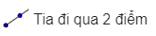
Chọn công cụ 

Bước 4. Vẽ điểm E sao cho DE // BC và CE // AB.
Chọn công cụ 
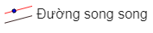
Chọn công cụ 
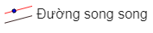
Chọn công cụ 

Lời giải:
• Học sinh thực hiện theo các bước yêu cầu của đề bài, ta vẽ được hình như sau:
• Ẩn các đường tròn, các đường thẳng, đoạn thẳng AB, BC và điểm B. Chọn công cụ 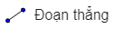
Luyện tập 3 trang 119 Toán 8 Tập 1:
a) Dùng 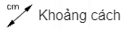

b) Lưu hình vẽ ở HĐ3 thành tệp hth.png.
c) Tương tự, hãy vẽ hình thang cân ADEC có AD // EC, AD = 6 cm, CE = 4 cm, AC = DE = 3 cm.
Lời giải:
a) Dùng 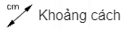

b) Lưu hình vẽ ở HĐ3 thành tệp hth.png.
Vào Hồ sơ → Chọn Lưu lại (hoặc chọn Ctrl + S) → Nhập tên vào ô Tên tập tin
Sau đó ấn Lưu, ta đã lưu hình vẽ thành tệp ảnh hth.png (như hình vẽ).
c) Vẽ hình thang cân ADEC có AD // EC, AD = 6 cm, CE = 4 cm, AC = DE = 3 cm theo các bước sau:
Bước 1. Vẽ đoạn thẳng AB và có độ dài bằng AD – EC = 2 cm tương tự như Bước 1 của HĐ1.
Bước 2. Vẽ tam giác ABC có BC = 4 cm (độ dài của DE), AC = 2 cm.
Chọn công cụ 

Chọn công cụ 

Chọn công cụ 

Chọn công cụ 
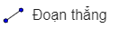
Chọn công cụ 
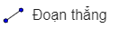
Bước 3. Vẽ điểm D nằm trên tia AB sao cho AD = 6 cm.
Chọn công cụ 

Chọn công cụ 

Chọn công cụ 

Bước 4. Vẽ điểm E sao cho DE // BC và CE // AB.
Chọn công cụ 
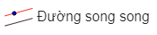
Chọn công cụ 

Ẩn các đường tròn, các đường thẳng, đoạn thẳng AB, BC và điểm B. Chọn công cụ 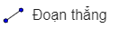
Thực hành
b) Vẽ hình chữ nhật trên trong phần mềm GeoGebra và lưu thành một tệp có đuôi png.
Lời giải:
a) Dùng phần mềm GeoGebra để vẽ hình chữ nhật ABCE có AB = 6 cm, BC = 9 cm.
Bước 1. Vẽ đoạn thẳng AB và có độ dài 6 cm.
Chọn công cụ 

Chọn công cụ 
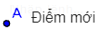
Chọn công cụ 
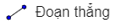
Bước 2. Vẽ điểm C nằm trên đường thẳng vuông góc với AB và BC = 9 cm.
Chọn công cụ 
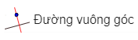
Chọn công cụ 

Chọn công cụ 
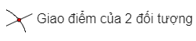
Bước 3. Vẽ điểm E là giao của đường thẳng vuông góc với AB tại A và đường thẳng vuông góc với BC tại C.
Chọn công cụ 
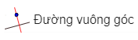
Chọn công cụ 
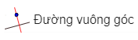
Chọn công cụ 

Ẩn các đường tròn và đường thẳng, chọn công cụ 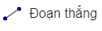
b) Thực hiện theo các bước ở câu a, ta thu được hình chữ nhật trên trong phần mềm GeoGebra và lưu thành một tệp có đuôi png.
Vào Hồ sơ → Chọn Lưu lại (hoặc chọn Ctrl + S) → Nhập tên vào ô Tên tập tin
Sau đó ấn Lưu, ta đã lưu hình vẽ thành tệp ảnh bằng tên bất kỳ.
Chẳng hạn: Lưu tệp ảnh thành tên hcn.b1.png (như hình vẽ).
b) Vẽ hình bình hành trên trong phần mềm GeoGebra và lưu thành một tệp có đuôi png.
Lời giải:
Vẽ hình bình hành ABCD có AB = 4 cm, AC = 5 cm, BC = 6 cm.
Bước 1. Vẽ đoạn thẳng AB và có độ dài 4 cm tương tự như Bước 1 của HĐ1.
Bước 2. Vẽ đoạn thẳng AC và có độ dài 5 cm, đoạn thẳng BC và có độ dài 6 cm.
Chọn công cụ 

Chọn công cụ 

Chọn công cụ 

Bước 3. Vẽ điểm D là giao của đường thẳng qua A song song với BC và đường thẳng qua C song song với AB.
Nối B với C, ta được đường thẳng BC.
Chọn công cụ 
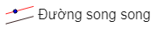
Chọn công cụ 
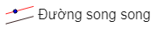
Chọn công cụ 

Ẩn đường tròn, tia BA’, các đường thẳng và điểm A’, chọn công cụ 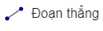
b) Thực hiện theo các bước ở câu a, ta thu được hình bình hành trên trong phần mềm GeoGebra và lưu thành một tệp có đuôi png.
Vào Hồ sơ → Chọn Lưu lại (hoặc chọn Ctrl + S) → Nhập tên vào ô Tên tập tin
Sau đó ấn Lưu, ta đã lưu hình vẽ thành tệp ảnh bằng tên bất kỳ.
Chẳng hạn: Lưu tệp ảnh thành tên hbh.b2.png (như hình vẽ).
Xem thêm lời giải bài tập Toán 8 Kết nối tri thức hay, chi tiết khác:
Thực hiện tính toán trên đa thức với phần mềm GeoGebra
Xem thêm các chương trình khác:
- Soạn văn 8 Kết nối tri thức (hay nhất)
- Văn mẫu lớp 8 - Kết nối tri thức
- Tóm tắt tác phẩm Ngữ văn 8 – Kết nối tri thức
- Bố cục tác phẩm Ngữ văn lớp 8 – Kết nối tri thức
- Tác giả tác phẩm Ngữ văn lớp 8 - Kết nối tri thức
- Giải SBT Ngữ văn 8 – Kết nối tri thức
- Giải Vở thực hành Ngữ văn 8 Kết nối tri thức | VTH Ngữ văn 8 Tập 1, Tập 2
- Nội dung chính tác phẩm Ngữ văn lớp 8 – Kết nối tri thức
- Soạn văn 8 Kết nối tri thức (ngắn nhất)
- Bài tập Tiếng Anh 8 Global success theo Unit có đáp án
- Giải sgk Tiếng Anh 8 – Global success
- Giải sbt Tiếng Anh 8 - Global Success
- Trọn bộ Từ vựng Tiếng Anh 8 Global success đầy đủ nhất
- Ngữ pháp Tiếng Anh 8 Global success
- Giải sgk Khoa học tự nhiên 8 – Kết nối tri thức
- Lý thuyết Khoa học tự nhiên 8 – Kết nối tri thức
- Giải sbt Khoa học tự nhiên 8 – Kết nối tri thức
- Giải vth Khoa học tự nhiên 8 – Kết nối tri thức
- Giải sgk Lịch sử 8 – Kết nối tri thức
- Lý thuyết Lịch sử 8 - Kết nối tri thức
- Giải sbt Lịch sử 8 – Kết nối tri thức
- Giải sgk Địa lí 8 – Kết nối tri thức
- Lý thuyết Địa lí 8 - Kết nối tri thức
- Giải sbt Địa lí 8 – Kết nối tri thức
- Giải VTH Địa lí 8 Kết nối tri thức | Vở thực hành Địa lí 8
- Giải sgk Giáo dục công dân 8 – Kết nối tri thức
- Lý thuyết Giáo dục công dân 8 – Kết nối tri thức
- Giải sbt Giáo dục công dân 8 – Kết nối tri thức
- Giải sgk Công nghệ 8 – Kết nối tri thức
- Lý thuyết Công nghệ 8 - Kết nối tri thức
- Giải sbt Công nghệ 8 – Kết nối tri thức
- Giải sgk Tin học 8 – Kết nối tri thức
- Lý thuyết Tin học 8 - Kết nối tri thức
- Giải sbt Tin học 8 – Kết nối tri thức
- Giải sgk Hoạt động trải nghiệm 8 – Kết nối tri thức

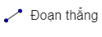 để nối B với C, C với E, E với A và thu được hình chữ nhật ABCE.
để nối B với C, C với E, E với A và thu được hình chữ nhật ABCE.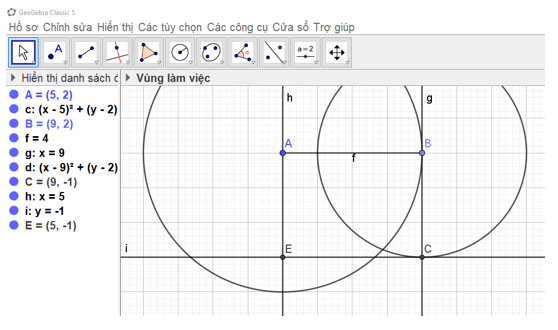
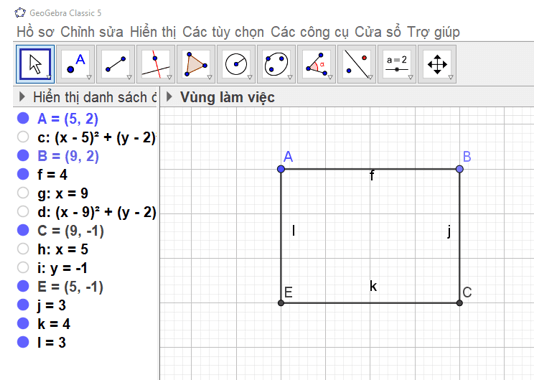

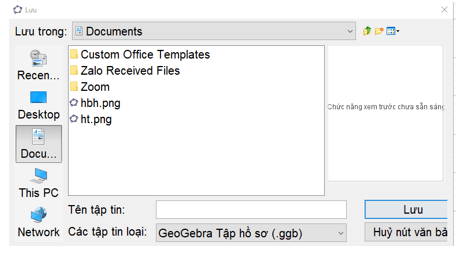
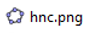
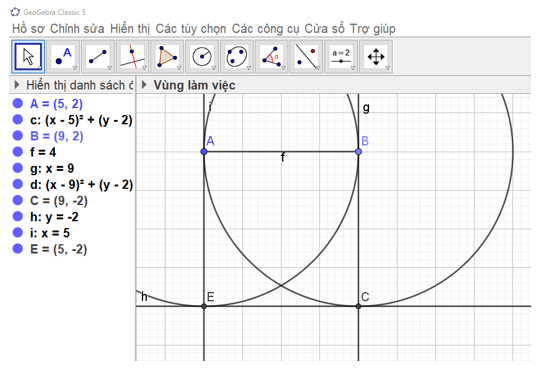
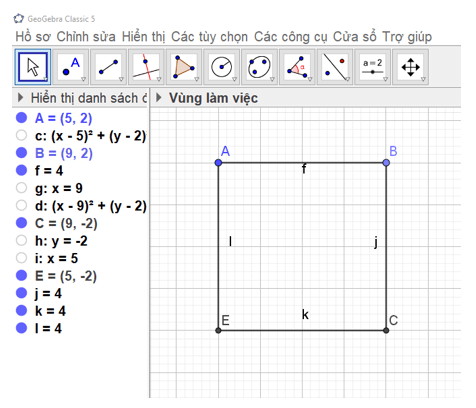
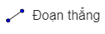 để nối B với C, C với D, D với A và thu được hình bình hành ABCD.
để nối B với C, C với D, D với A và thu được hình bình hành ABCD.